
Grazie Pinuccia pour ta traduction en Italien
Bedankt Lisette pour ta traduction en Néerlandais
Thank you Anya pour ta traduction en Anglais
Tak Casiop pour ta traduction en Danois
Danke Inge-Lore pour ta traduction en allemand 
Obrigada Estela pour ta traduction en Portugais
Merci Elena pour ta traduction en Russe
Adaptation en Italien de Béatrice pour 
Gracia Bhyma pour ta traduction en Espagnol 
************
Ce
tutoriel a été réalisé avec PSPX7 mais vous pouvez le faire avec les
autres versions.
************
Le tube utilisé est de Annelies , son groupe est fermé...
le masque est de Narah, son groupe : Ici
Merci de m'avoir donné l'autorisation d'utiliser ces magnifiques tube et masque.
***********
Il est
interdit de les modifier, de changer le nom et d'enlever le watermark.
Il est
interdit de les partager dans un groupe ou de les offrir sur le net
(site,blog ...).
Leur
utilisation dans des tutoriels est soumise à autorisations des auteurs.
***********
Filtres :
- Adjust, Variations : Ici
- Mehdi, Sorting Tiles : Ici
- Filters Unlimited 2.0, Tiles & Mirror, Distorsion Mirror (horizontal) : Ici
- Toadies, Plain Mosaic 2 : Ici
- Flaming Pear, Flood : Ici
- Alien Skin Eye Candy 5 :
Impact, Glass : Ici
- MuRa's Meister, Copies : Ici
- 6 images, à ouvrir dans votre PSP
- 1 tube, à ouvrir dans votre PSP
- 2 sélections, à placer dans le dossier Sélections de votre PSP
- 1 masque , à installer dans le dossier Masques de votre PSP
- 1 Preset Flaming Pear Flood, à placer dans le dossier de votre choix
- 1 Preset Alien Skin Eye Candy 5 à placer dans le dossier de votre choix
Pour Importer les presets dans Alien SKin Eye Candy 5 : Dans le dossier .ZIP que vous avez téléchargé et après avoir extrait le fichier, vous faites un double-clic sur le preset et il se placera directement dans le dossier Settings de Alien Skin Eye Candy

Aidez-vous
de la coccinelle
pour suivre le tutoriel
|
Si vous voulez utiliser vos propres couleurs, n'hésitez pas à changer le mode et l'opacité des calques !
-----------------------------------------------------------
- Avant-plan : #3d2615
 , Arrière-plan : #FFFFFF , Arrière-plan : #FFFFFF
- Activez le Fichier, Fond-noisette-chandika
- Fenêtre, Dupliquer, nous travaillerons sur la copie !
- Effets, Adjust, Variations
- Cliquez 1 fois sur More Yellow et 1 fois sur Lighter
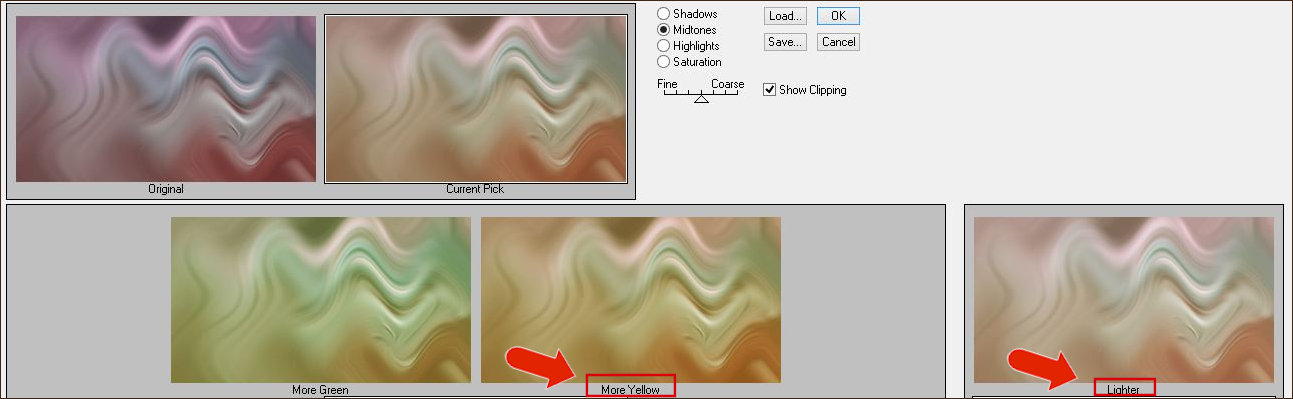
- De la même façon, vous pourrez modifier et choisir vos couleurs de fond en jouant sur les variations !...
- Calques, Dupliquer
- Effets, Effets de reflexion, Résonance
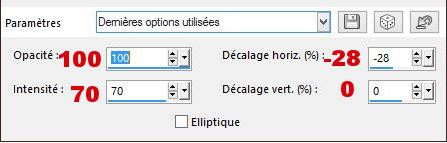
- Outil, Sélection

- Cliquez sur le petit carré Sélection personnalisée et appliquez les réglages suivants
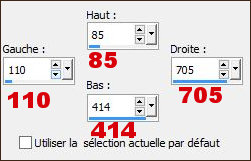
- Sélection, Inverser
- Edition, Effacer, Suppr
- Sélections, Ne rien sélectionner
- Palette des calques : mode Lumière dure
- Calques, Fusionner, Fusionner le calque de dessous
- Effets, Mehdi, Sorting Tiles
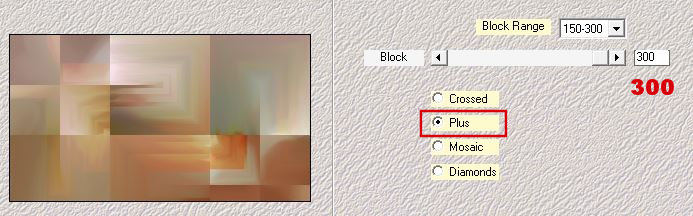
- Effets, Effets de bords, Accentuer
- Effets, Filters Unlimited 2.0, Tiles & Mirror, Distorsion Mirror (horizontal)
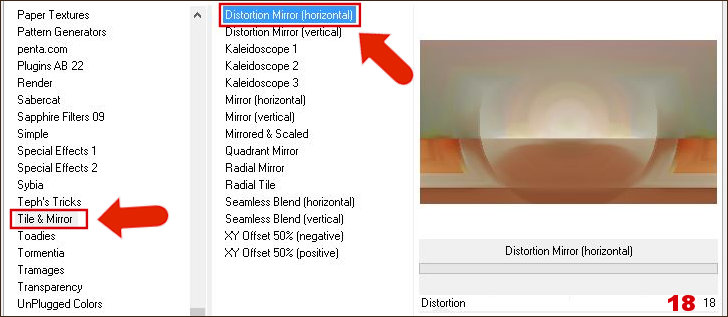
- Calques, Nouveau calque Raster 1
- Outil Pot de peinture
 , remplir le calque avec la couleur #FFFFFF (clic droit !) , remplir le calque avec la couleur #FFFFFF (clic droit !)
- Ouvrir le masque Narah_mask_0819.jpg
- Sur votre travail, Calques, Nouveau calque de masque, A partir d'une image

- Image, Miroir, Miroir horizontal (Image, Miroir dans les versions précedentes de PSP !)
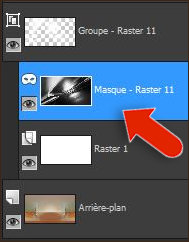
- Calques, Fusionner, Fusionner le groupe
- Activez l'image chandika-deco01.pspimage, Edition Copier
- Revenez sur votre travail, Edition, Coller comme nouveau calque Raster 1
- Palette des calques : Mode Recouvrement et Opacité à 85 %
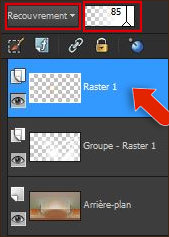
- Activez l'image chandika-deco02.pspimage, Edition Copier
- Revenez sur votre travail, Edition, Coller comme nouveau calque Raster 2
- Palette des calques : Mode Eclaircir
- Calques, Nouveau calque Raster 3
- Sélections, Charger une sélection, Charger la sélection chandika-selnoisette01 à partir du disque
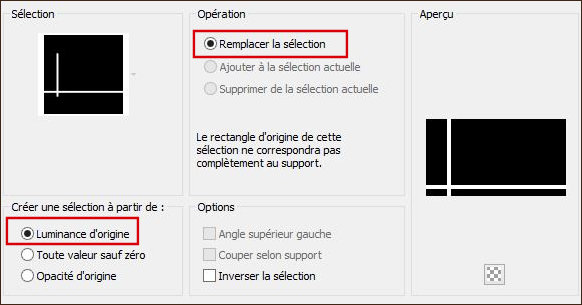
- Outil Pot de peinture
 , remplir la sélection avec la couleur d'Avant-plan : #3d2615 , remplir la sélection avec la couleur d'Avant-plan : #3d2615  , (clic gauche ) , (clic gauche )
- Sélections, Ne rien sélectionner
- Effets, Toadies, Plain Mosaic 2
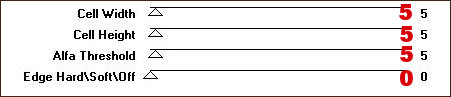
- Effets, Effets géométriques, Inclinaison
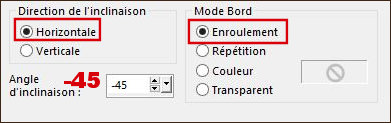
- Palette des calques : Mode Lumière dure
- Effets, Effets 3D, Ombre portée, -4/4/19/10, couleur #000000
- Calques, Nouveau calque Raster 4
- Outil, Sélection

- Cliquez sur le petit carré Sélection personnalisée et appliquez les réglages suivants
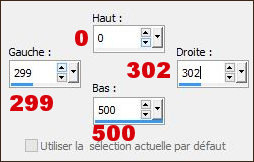
- Outil Pot de peinture
 , remplir la sélection avec la couleur d'Avant-plan : #3d2615 , remplir la sélection avec la couleur d'Avant-plan : #3d2615  , (clic gauche ) , (clic gauche )
- Sélections, Ne rien sélectionner
- Effets, Alien Skin Eye Candy 5 : Impact, Backlight
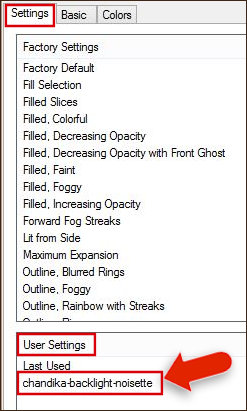
- Si vous voulez appliquer une autre couleur, cliquez sur la petite flèche 1 puis sur le carré 2 et choisissez une couleur grâce à la palette de couleur
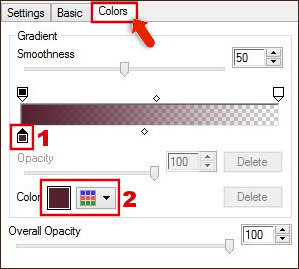
- Effets, Effets géométriques, Inclinaison
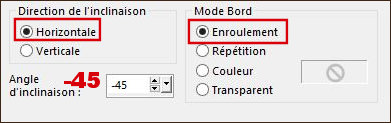
- Palette des calques : Mode Recouvrement
- Calques, nouveau calque Raster 5
- Préparez un dégradé Linéaire : Avant-plan : #3d2615
 , Arrière-plan : #FFFFFF , Arrière-plan : #FFFFFF
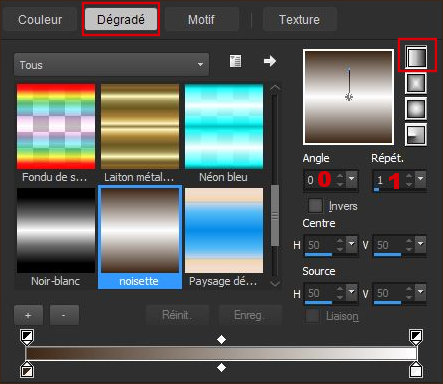
- Sélections, Charger une sélection, Charger la sélection chandika-selnoisette02 à partir du disque
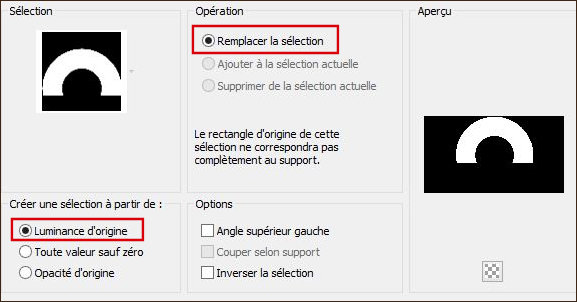
- Outi, Pot de peinture
 , remplir la sélection avec le dégradé , remplir la sélection avec le dégradé
- Effets, Effets de texture, Stores
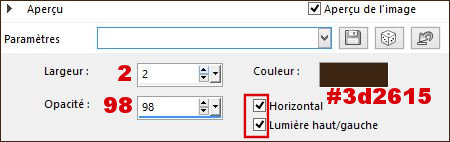
- Sélections, Ne rien sélectionner
- Effets, Effets 3D, Ombre portée
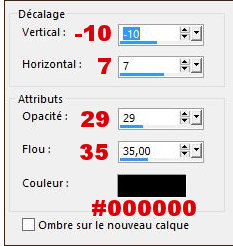
- Palette des calques : Mode Recouvrement
- Calques, Dupliquer
- Palette des calques : Mode Lumière douce
- Effets, Flaming pear, Flood
- Cliquez sur la petite flèche rouge, dans la fenêtre qui s'ouvre, sélectionnez le dossier dans lequel vous avez placé le preset chandika-noisette.q8r et appliquez ce preset
- Où appliquez ces réglages en cas de problèmes !
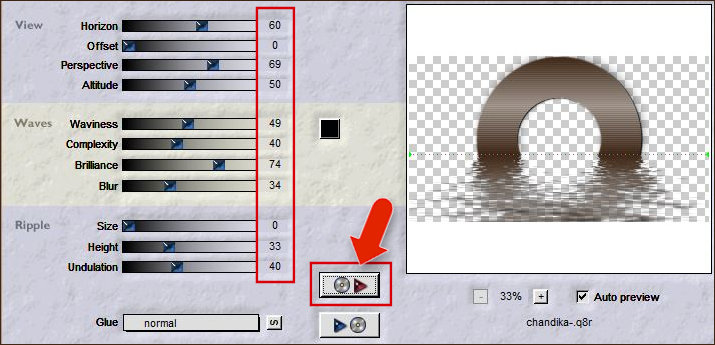
- Fenêtre, Dupliquer
- Image, Ajouter des bordures
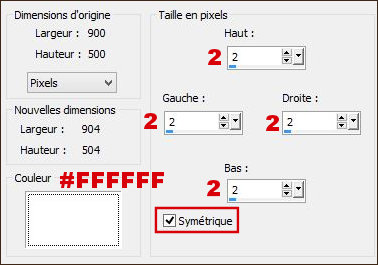
- Image, Redimensionner à 7 %, Redimensionner tous les calques coché !
- Image, Ajouter des bordures, symétrique de 7 pixels, couleur Avant-plan : #3d2615

- Image, Ajouter des bordures, symétrique de 1 pixel, couleur Arrière-plan : #FFFFFF
- Edition, Copier
- Revenez sur votre travail, Edition, Coller comme nouveau calque Raster 6
- Effets, Effets d'image, Décalage
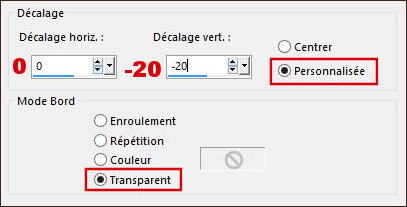
- Effets, MuRa's Meister, Copies
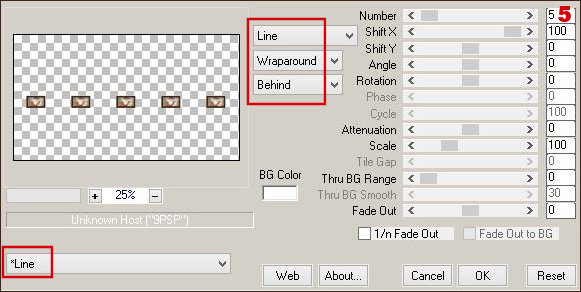
- Calques, Dupliquer
- Image, Miroir, Miroir vertical (Image, Renverser dans les versions précedentes de PSP !)
- Effets, Effets d'image, Décalage
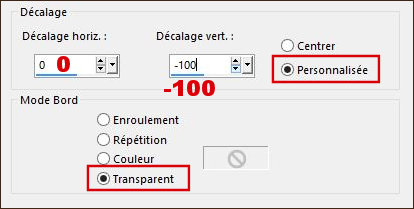
- Réglage, Flou, Flou de mouvement
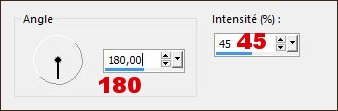
- Palette des calques : Opacité à 61 %
- Se placer sur Raster 6
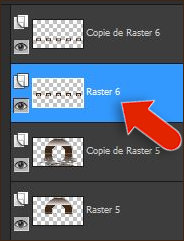
- Effets, Effets 3D, Ombre portée : -6/1/15/5, couleur #000000
- Se placer en haut de la pile
- Activez l'image chandika-deco3.pspimage, Edition Copier
- Revenez sur votre travail, Edition , Coller comme nouveau calque Raster 7
- Effets, Effets d'image, Décalage
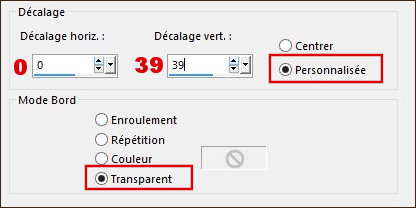
- Activez l'image chandika-deco4.pspimage, Edition Copier
- Revenez sur votre travail, Edition , Coller comme nouveau calque Raster 8
- Effets, Effets d'image, Décalage
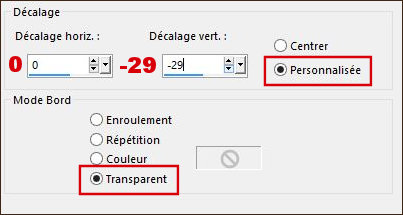
- Calques, Nouveau calque Raster 9
- Activez l'image chandika-texte-noisette
- Fichier, Exporter, Pinceau personnalisé
- Outil, Pinceau

- Appliquez le pinceau avec la couleur Avant-plan : #3d2615
 , (clic gauche), comme sur la capture : , (clic gauche), comme sur la capture :
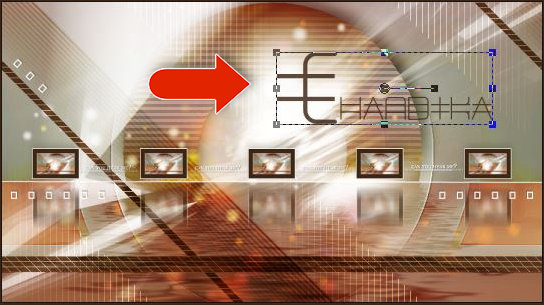
- Effets, Effets 3D, Ombre portée : 17/23/63/1, couleur #FFFFFF !!!
- Activez l'image Alies 1-2VR273-woman-18052015.pspimage, Edition Copier
- Revenez sur votre travail, Edition , Coller comme nouveau calque Raster 10
- Image, Redimensionner à 60 %, Redimensionner tous les calques non coché !
- Image, Miroir, Miroir horizontal (Image, Miroir dans les versions précedentes de PSP !)
- Outil, Sélectionner (K)
 , placer comme sur la capture , placer comme sur la capture
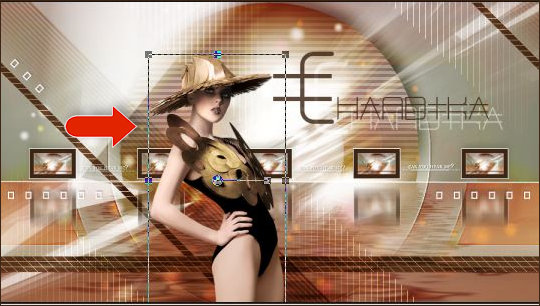
- Effets, Effets 3D, Ombre portée : 7/9/56/37, couleur #000000
- Image, Ajouter des bordures
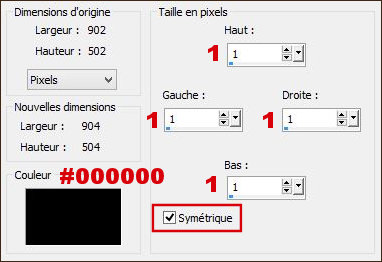
- Image, Ajouter des bordures, Symétrique, de 2 pixels, couleur #FFFFFF
- Image, Ajouter des bordures, Symétrique, de 1 pixel, couleur #000000
- Image, Ajouter des bordures, Symétrique, de 5 pixels, couleur #FFFFFF
- Image, Ajouter des bordures, Symétrique, de 1 pixel, couleur #000000
- Signez votre travail
- Enregistrez en JPG et Redimensionnez si vous le souhaitez.
-------------------------------
J'espère
que vous avez pris plaisir à faire ce tutoriel ...
N'hésitez
pas à me contacter en cas de problème : Ici
Si ce tutoriel vous a plu, laissez-moi un message dans MON LIVRE D'OR !
Merci et à
Bientôt !...
-------------------------------
Une autre version avec un tube de Azalée

Merci à Vero d'avoir bien voulu tester ce tuto,
son site : Ici

Merci à Anya pour sa traduction en Anglais,
son site : Ici

Merci à Inge-Lore pour sa traduction en Allemand,
son site : Ici

Merci à Pinuccia pour sa trduction en Italien
son site : Ici

Merci à Casiop pour sa traduction en Danois
Son site : Ici

Merci à Estela pour sa traduction en Portugais
son site : Ici

-------------------------------------------
Vos versions sur mon blog : Ici --------------------------------------------

créé le 19/10/2015
|